在word2016中如何给页眉或页脚添加页码?
时间:2021-09-03 来源:互联网
page number 书的每一页面上标明次序的号码或其他数字。书籍每一页面上标明次第的数目字。用以统计书籍的面数,便于读者检索。下面小编就为大家介绍在word2016中如何给页眉或页脚添加页码方法,来看看吧!
软件名称:Microsoft Office Word2010官方简体中文版软件大小:800MB更新时间:2014-03-17立即下载
步骤
1. 双击页眉 (页的顶部) 区域或页脚 (页的底部) 区域打开在页眉和页脚工具下的设计选项卡中。

2. 在位置组中,插入 '对齐方式' 选项卡上,选择对齐方式,接受默认设置的中心,或选择左或右,然后选择确定。

3. 在的插入组中,选择文档部件>字段和域对话框中打开。

4. 在字段名称列表中,选择页面上,并在字段属性下选择所需的编号格式,然后选择确定。

5. 若要返回至文档正文,请选择关闭页眉和页脚。

注意事项
您可能会发现很有帮助查看不仅您的页眉或页脚区域的内容,但也格式标记这些区域中
在开始选项卡上的段落组中,选择显示/隐藏(¶),若要打开的显示格式标记。选择该按钮以关闭显示。
以上就是在word2016中如何给页眉或页脚添加页码方法介绍,操作很简单的,大家按照上面步骤进行操作即可,希望能对大家有所帮助!
相关阅读更多 +
-
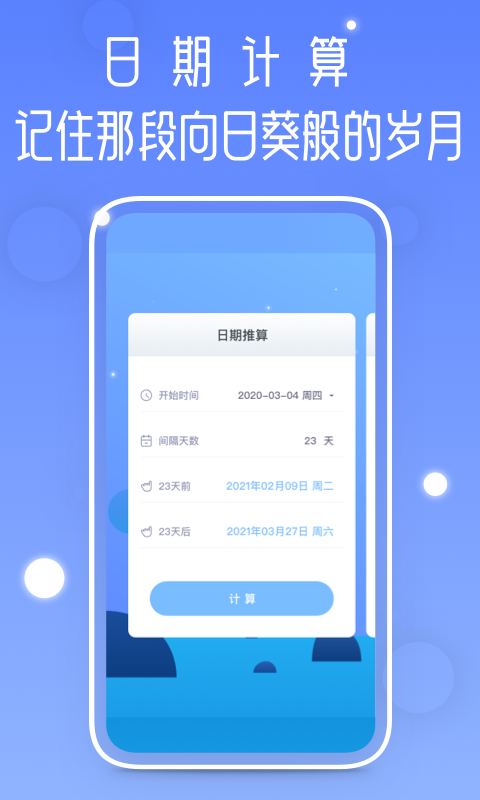 向日葵视频安卓版下载安装免费无限看 - 向日葵视频最新版本安卓下载无限观看 2025-12-26
向日葵视频安卓版下载安装免费无限看 - 向日葵视频最新版本安卓下载无限观看 2025-12-26 -
 cet4成绩查询入口-全国cet4官网成绩查询通道 2025-12-26
cet4成绩查询入口-全国cet4官网成绩查询通道 2025-12-26 -
 宁波人是什么梗揭秘其网络爆火背后的真实含义与地域文化 2025-12-26
宁波人是什么梗揭秘其网络爆火背后的真实含义与地域文化 2025-12-26 -
 酒馆战棋特效怎么关闭 2025-12-26
酒馆战棋特效怎么关闭 2025-12-26 -
 免费看片视频神器-免费看片精品推荐 2025-12-26
免费看片视频神器-免费看片精品推荐 2025-12-26 -
 逸剑风云决能携带几个队友 2025-12-26
逸剑风云决能携带几个队友 2025-12-26
最近更新





